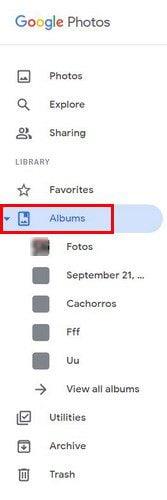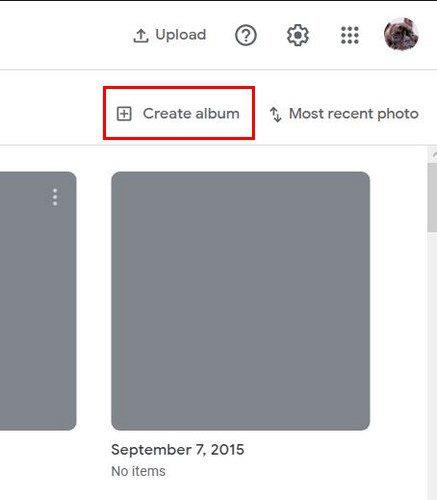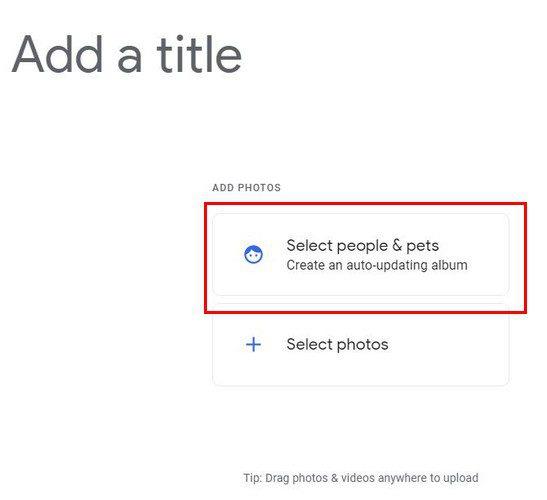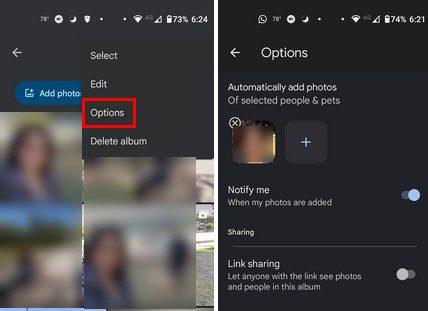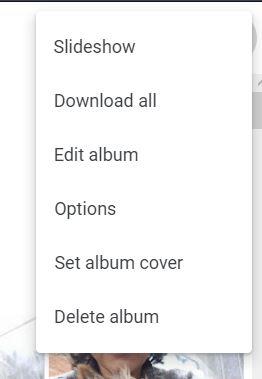Du kan göra många saker på Google Foto. Du kan till exempel ansluta olika videor eller skapa en låst mapp för att skydda specifika bilder. Du kan enkelt hitta foton på din familj och vänner ensam eller med en viss kontakt. Men det är också möjligt att skapa ett album och bara fylla det med bilder av en specifik kontakt.
Hur man skapar ett album på Google Foton
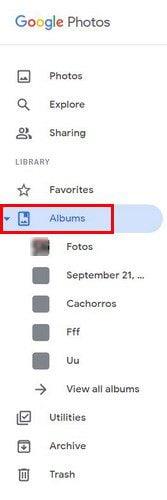
Du måste skapa albumet för att gruppera alla bilder på en specifik kontakt automatiskt. Om du är på din dator klickar du på album och längst upp till höger ser du alternativet att skapa ett album.
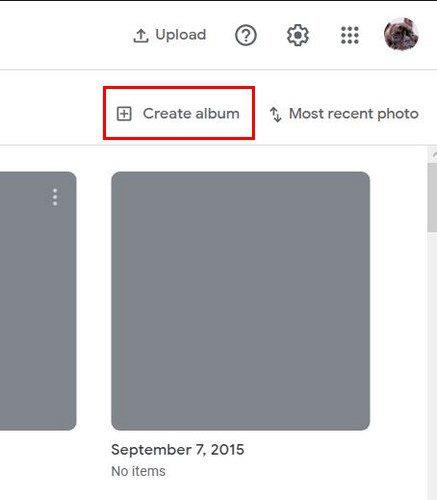
Du måste ge ditt album ett namn och välja alternativet Välj personer och husdjur.
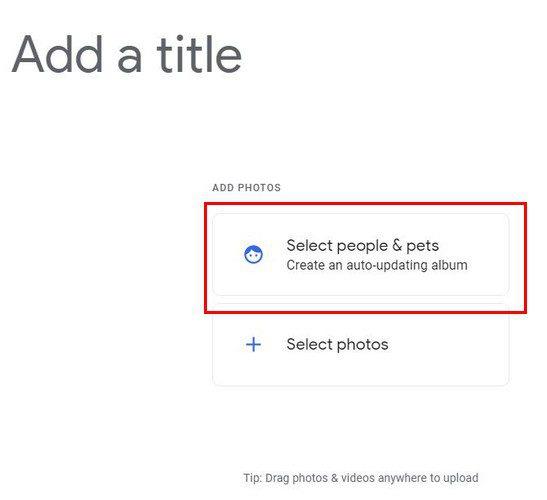
Välj kontakten och dina bilder med den kontakten börjar laddas upp. Du kan klicka på knappen Lägg till foton längst upp till vänster om du ser att Google Foto har missat en bild. Du kommer också att se ett aktiealternativ. Tryck på prickarna uppe till höger. Du kan ta bort albumet, redigera det och välja Alternativ. I det här sista alternativet kan du lägga till ett annat ansikte till listan, aktivera länkdelning och låta appen meddela dig när ett foto läggs till.
Det kommer att se ut som bilderna nedan om du använder din Android-enhet.
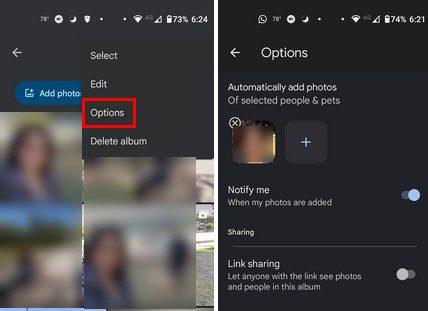
Om du använder din dator kommer du att se några alternativ som du bara ser på din dator. Till exempel, när du öppnar ett album och klickar på prickarna uppe till höger, ser du alternativet Ange skivomslag och Ladda ner alla. Två alternativ som du inte ser på din Android-enhet.
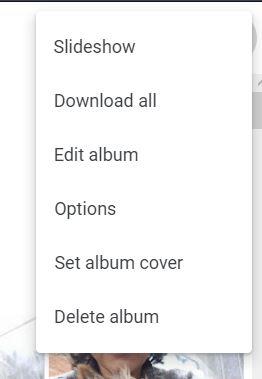
Om du någonsin behöver byta namn på eller ta bort albumet, gå till huvudsidan för albumsektionen och klicka på prickarna. Du kommer att se de två alternativen där.
Slutsats
Att skapa ett album är enkelt, och det är också att skapa ett med bilder på din favoritperson. Du kan skapa så många album du vill och ta bort dem efteråt om det är vad du vill göra. Hur många album kommer du att göra? Dela dina tankar i kommentarerna nedan, och glöm inte att dela artikeln med andra på sociala medier.